PPT 幻燈片一般都是我們進行工作匯報、演示或教學的重要工具,但當我們需要將文件內容發送至郵箱、永久存檔或在移動設備查看時,PPT 格式可能會存在著字體丟失、排版混亂或分享后對方沒有對應的打開軟件而無法打開等各種問題。 PDF 首先以優越的跨平台兼容性、體積小和不容易被篡改的特性在國際文檔中被廣泛應用,是共享和存儲 PPT 幻燈片的最佳選擇。
那麼我們有著一文件夾的 PPT 文件,該怎麼在最快的時間內將所有幻燈片全部轉換成便捷的 PDF 文檔呢? 這裡就給大家說5個方法,輕輕鬆鬆的將 PPT 批量轉換為 PDF,不管您是打工人或是學生黨,都能夠在這裡找到極大程度上提升自身效率的方法,來一起和我看看吧!
什麼時候要將 PPT 幻燈片轉換為 PDF 文檔?
提高文件兼容性
PPT 文件通常體積較大、格式排版複雜,在不同的設備或軟件下容易出現字體丟失、排版錯亂等一系列的兼容性問題,假如我們需要在正式匯報或對外發布的場景下提交文件,將其轉換為 PDF 格式能夠確保內容的多種設備上都與原文件保持一致。
防止幻燈片被修改
公司的會議報告、機構的研究展示文件中往往都會有著較為敏感的信息和原創內容,我們在正式提交這些文件的情況下,全部轉換為 PDF 能夠有效防止他人對幻燈片原文件進行修改和二次編輯,保護我們的文件安全。
方便打印和存儲
有的幻燈片文件中包含著動態的動畫、視頻以及特效,而很多公司、學校或機構單位的最終的 PPT 文件都要長期進行存檔,如果直接存儲 PPT 會導致未來後續文件容易從出錯,但轉換成 PDF 之後,所有的頁面都會靜態的形式保存,不僅方便打印,更利於長期的存儲。
PPT 文件轉換為 PDF 格式的效果預覽
處理前:
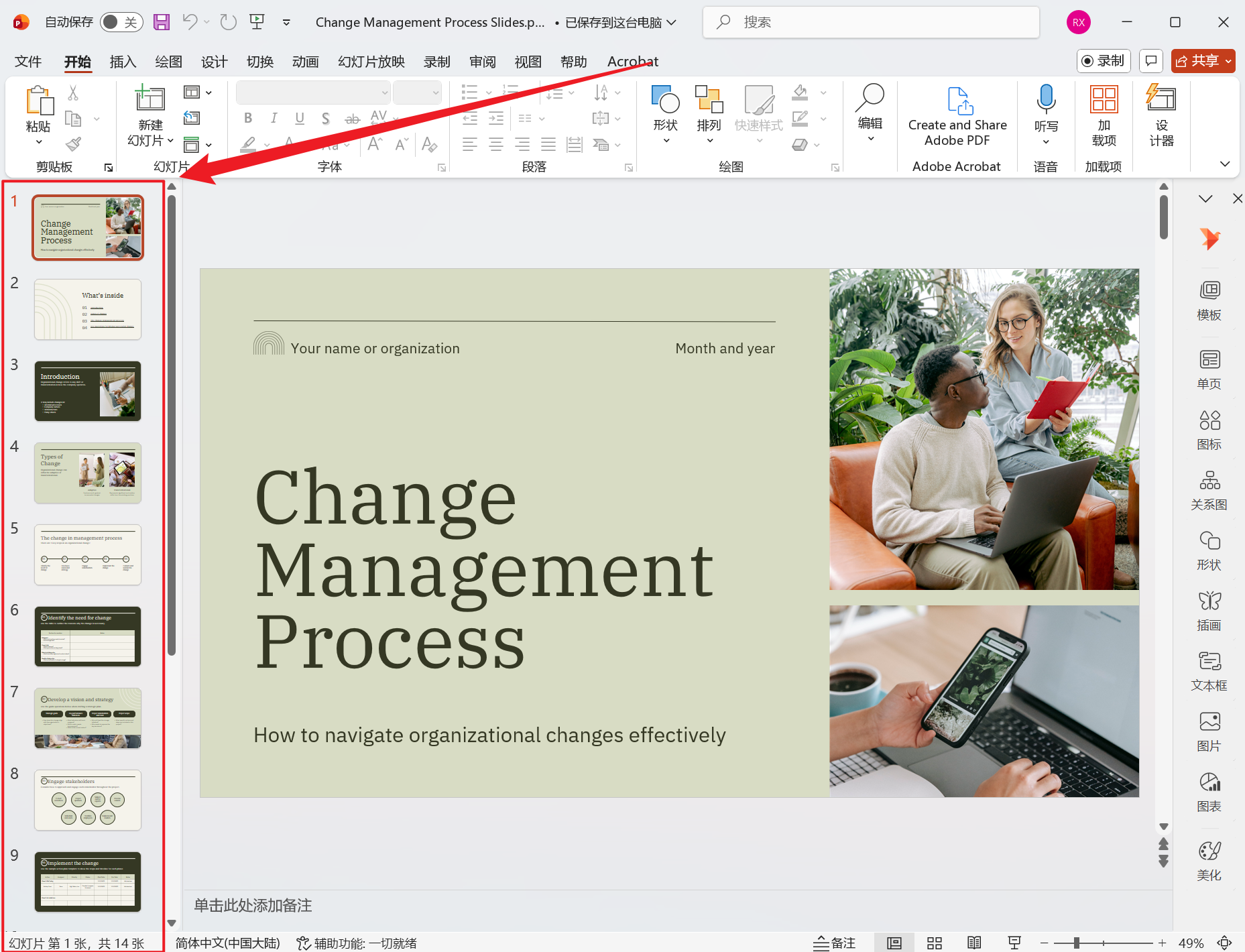
處理後:
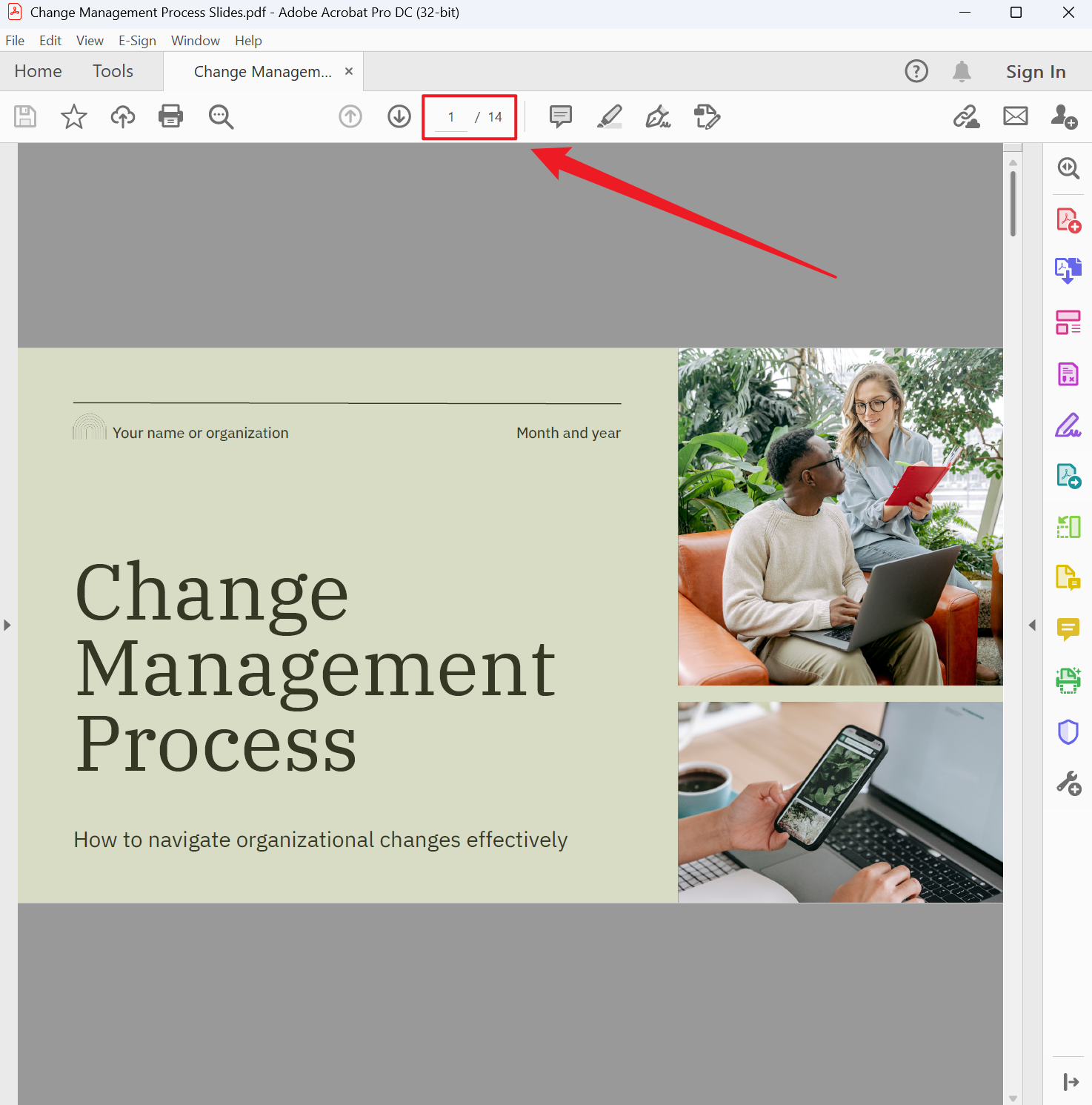
方法一:使用核爍文檔批量處理工具將 PPT 批量轉換為 PDF 文檔
推薦指數:★★★★★
優點:
- 可以一次性添加 10000 個 PPT 文件批量處理,並且處理速度極快,並且還支持轉換為 PPSX、POTX、HTML、JPG 等多種格式。
- 所有的文件均在本地進行處理,不涉及上傳文件的性質,保障用戶的文件隱私安全。
缺點:
- 只能安裝軟件在電腦中操作。
操作步驟:
1、打開【核爍文檔批量處理工具】,選擇【PowerPoint 工具】-【PowerPoint 轉換為 PDF】。
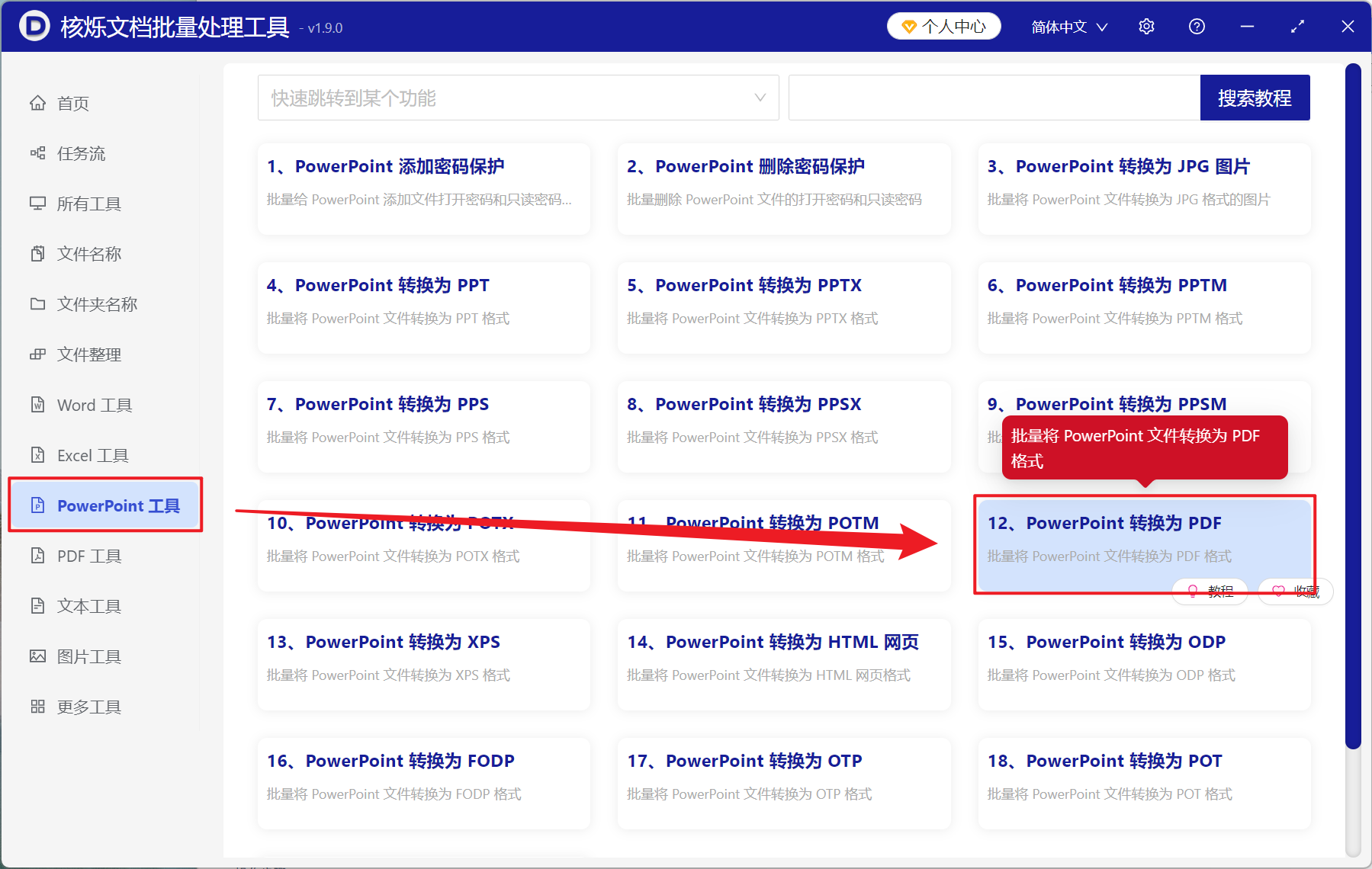
2、接著在【添加文件】或是【從文件夾中導入文件】中選擇一個方式將需要轉換的 PPT 文件添加進來,也可以支持將文件拖入下方,然後點擊下一步。 進入保存頁面,點擊瀏覽,選擇好轉換後新文件的保存位置。
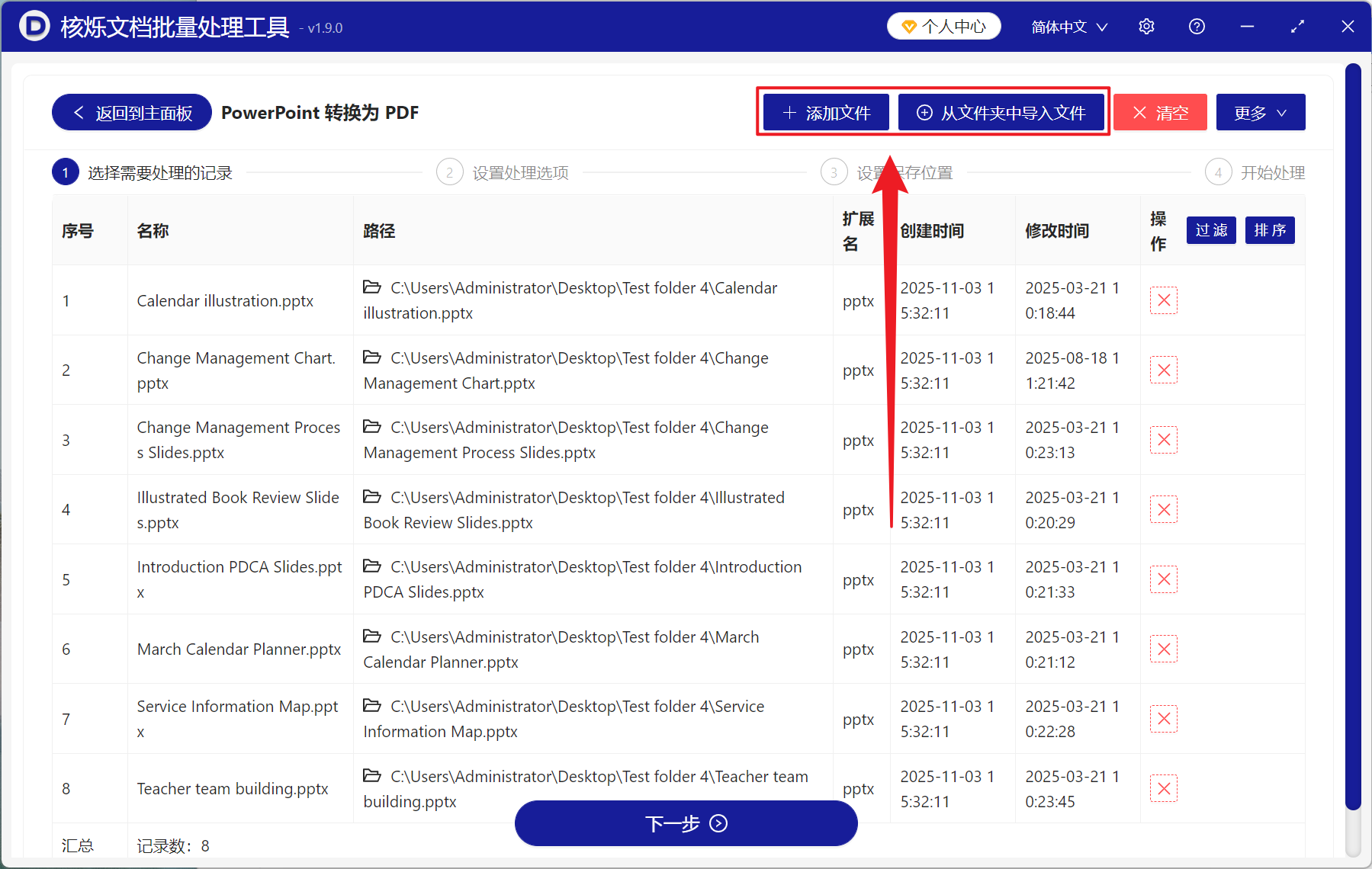
3、等待處理結束,點擊路徑打開文件夾,轉換後的 PDF 就可以隨意使用了。
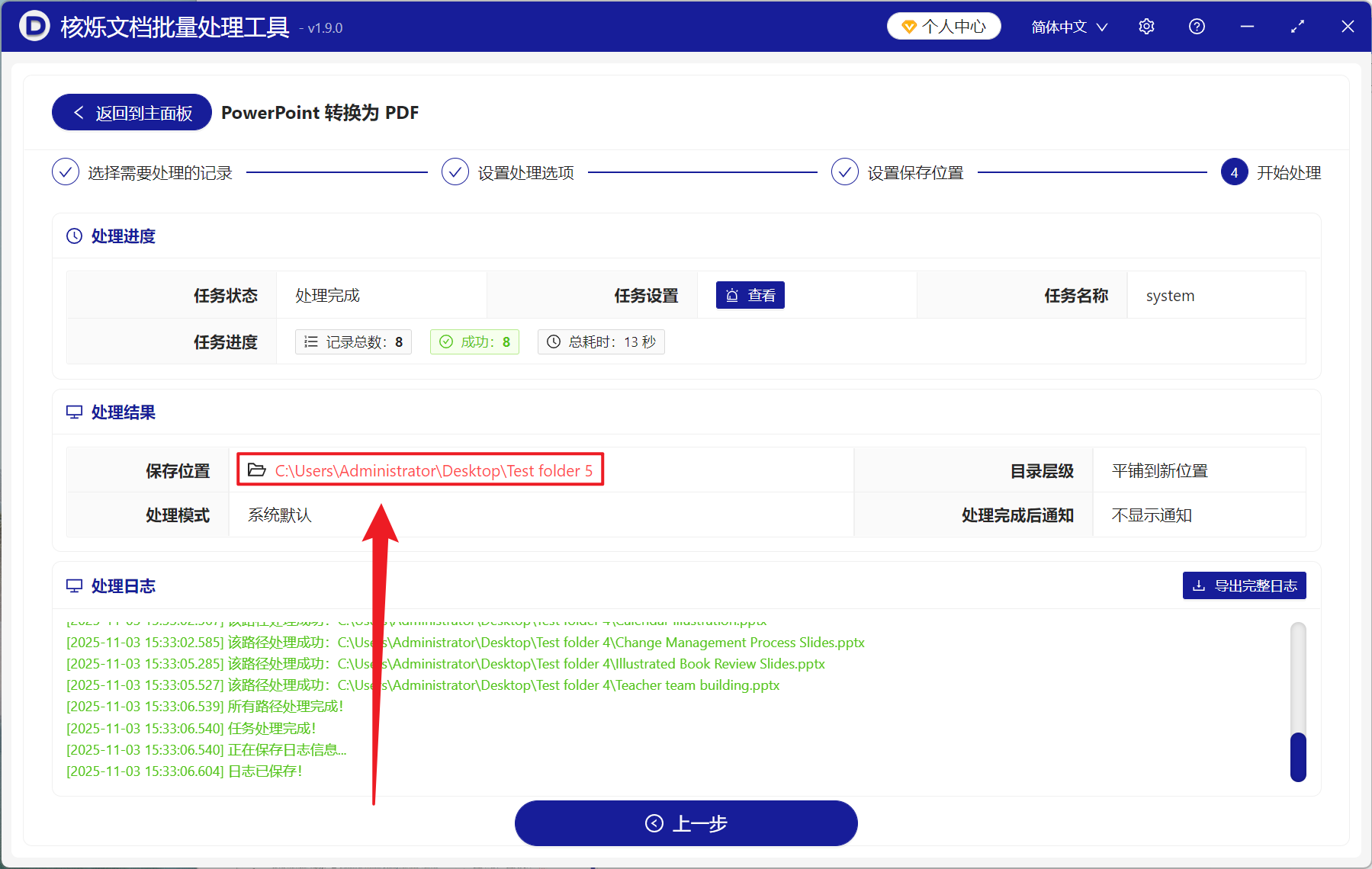
方法二:打開 PPT 文件後直接導出為 PDF 文檔
推薦指數:★★★☆☆
優點:
- 轉換效果最佳,並且可以保持動畫的效果。
- 所有的 PPT 版本都可支持。
缺點:
- 文件的體積可能會比較大。
- 有特殊的字體轉換後有可能會發生變化。
操作步驟:
1、打開 PPT 文件,點擊文件 - 導出功能,選擇創建 PDF 文檔,然後點擊。
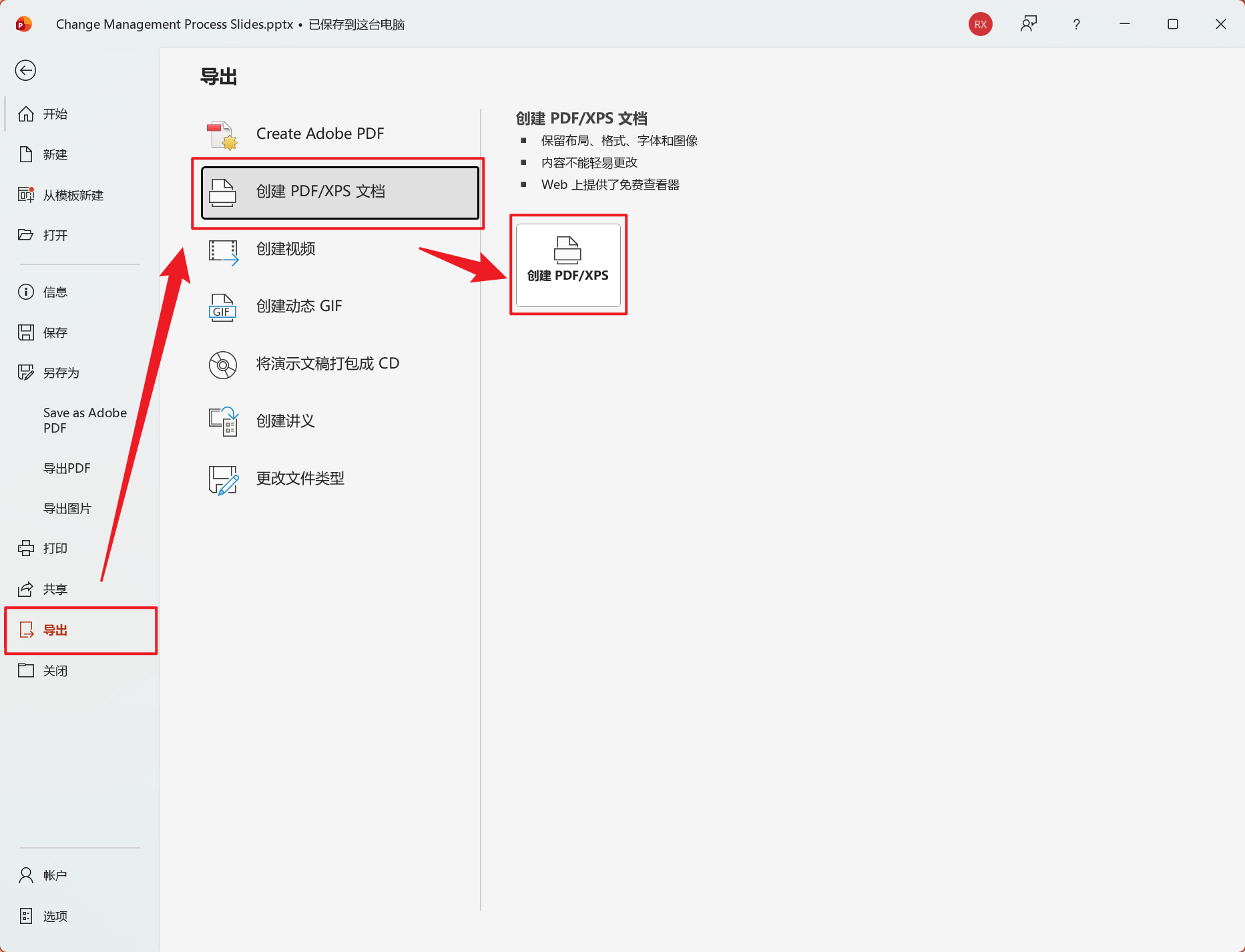
2、選擇好保存位置發布即可。
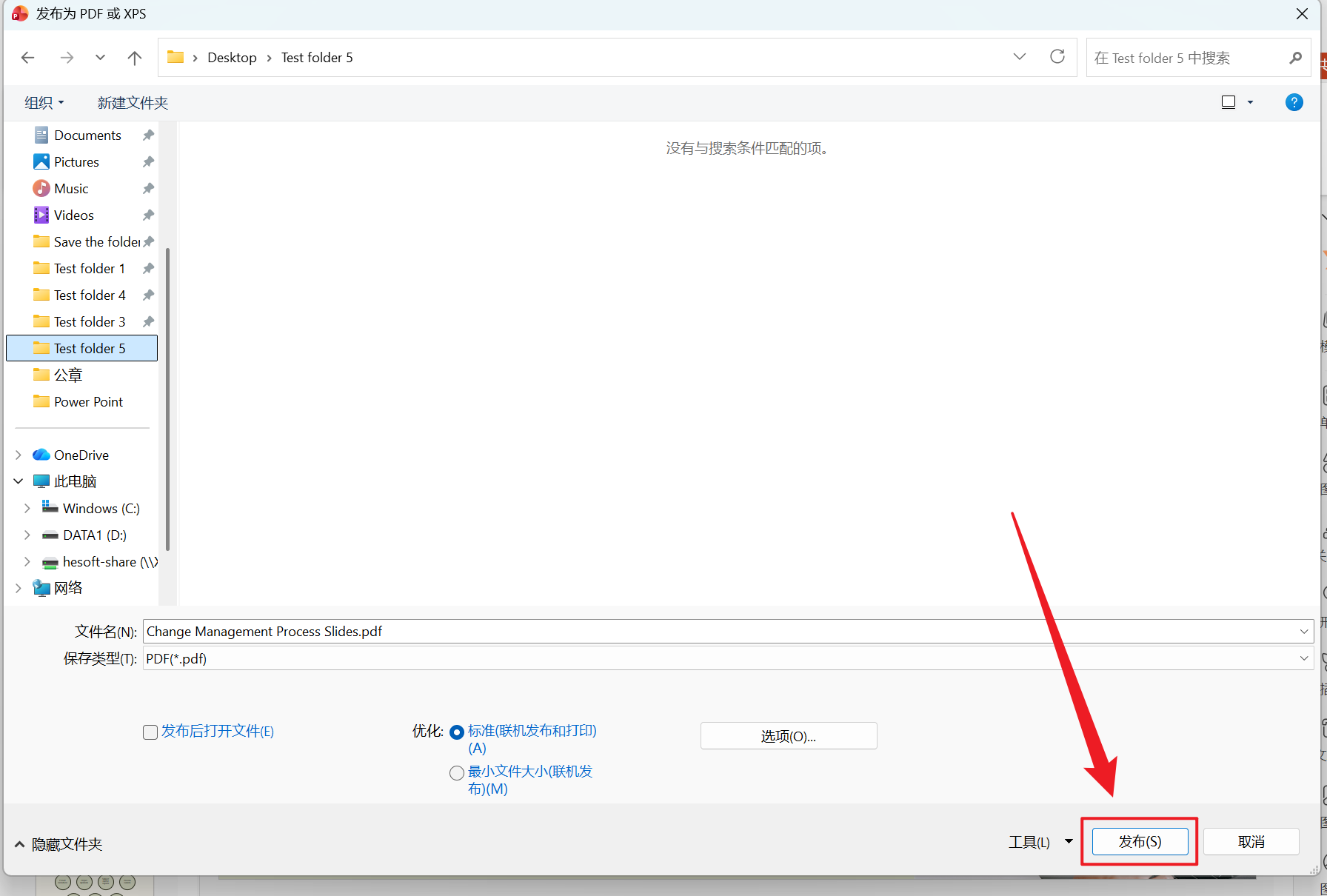
方法三:使用 PPT 打印功能將所有頁面打印成 PDF 文件
推薦指數:★★★☆☆
優點:
- 只需要簡單幾秒鐘快速解決。
- 完全免費,適用於較為緊急的情況。
缺點:
- 無法保留動畫,並且不能批量轉換。
- 複雜的排版可能會導致錯亂。
操作步驟:
1、打開 PPT 文件,按下 Ctrl P 進入打印窗口。 選擇 Microsoft Print to PDF ,然後設置好打印範圍等內容。
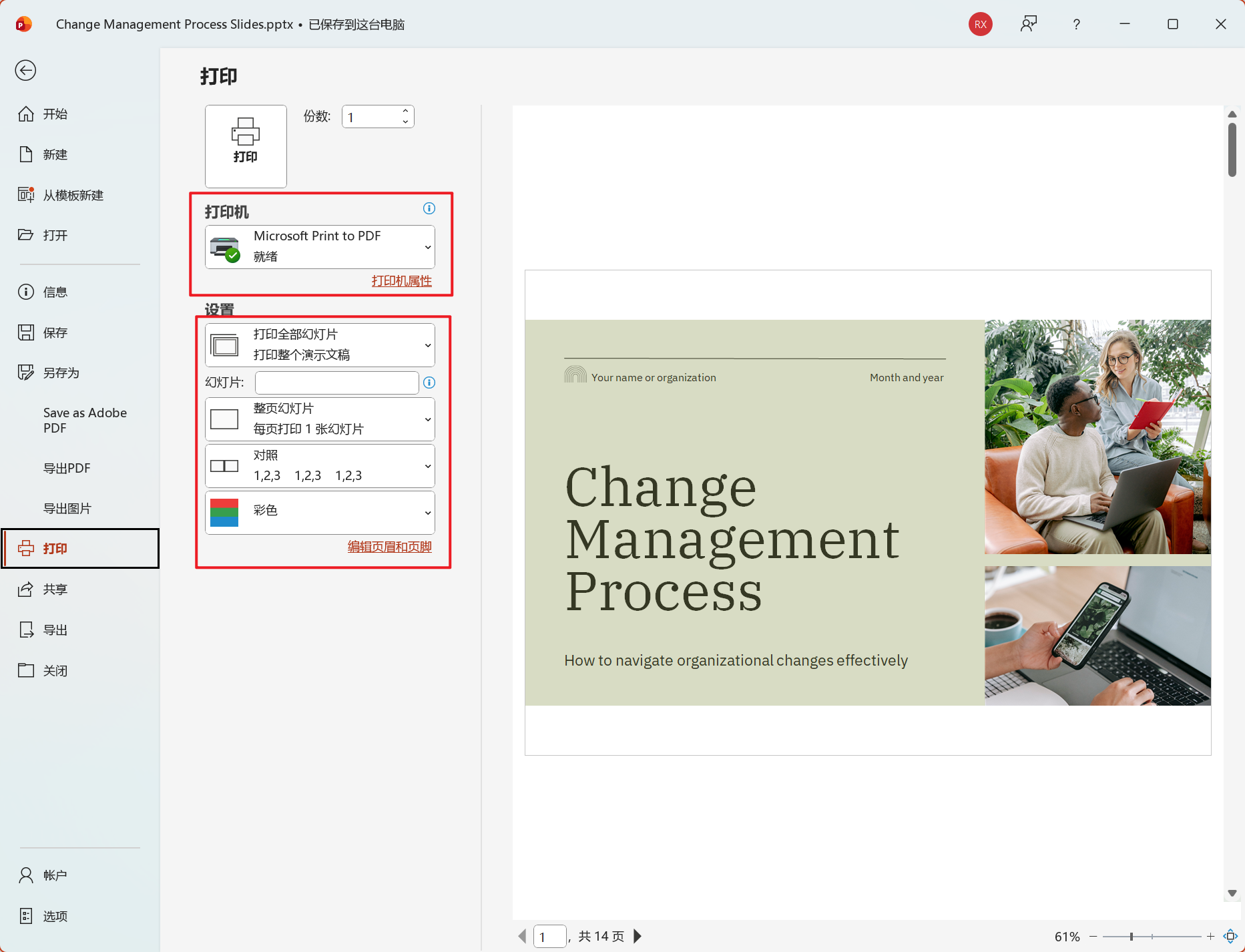
2、最後點擊打印並進行保存。
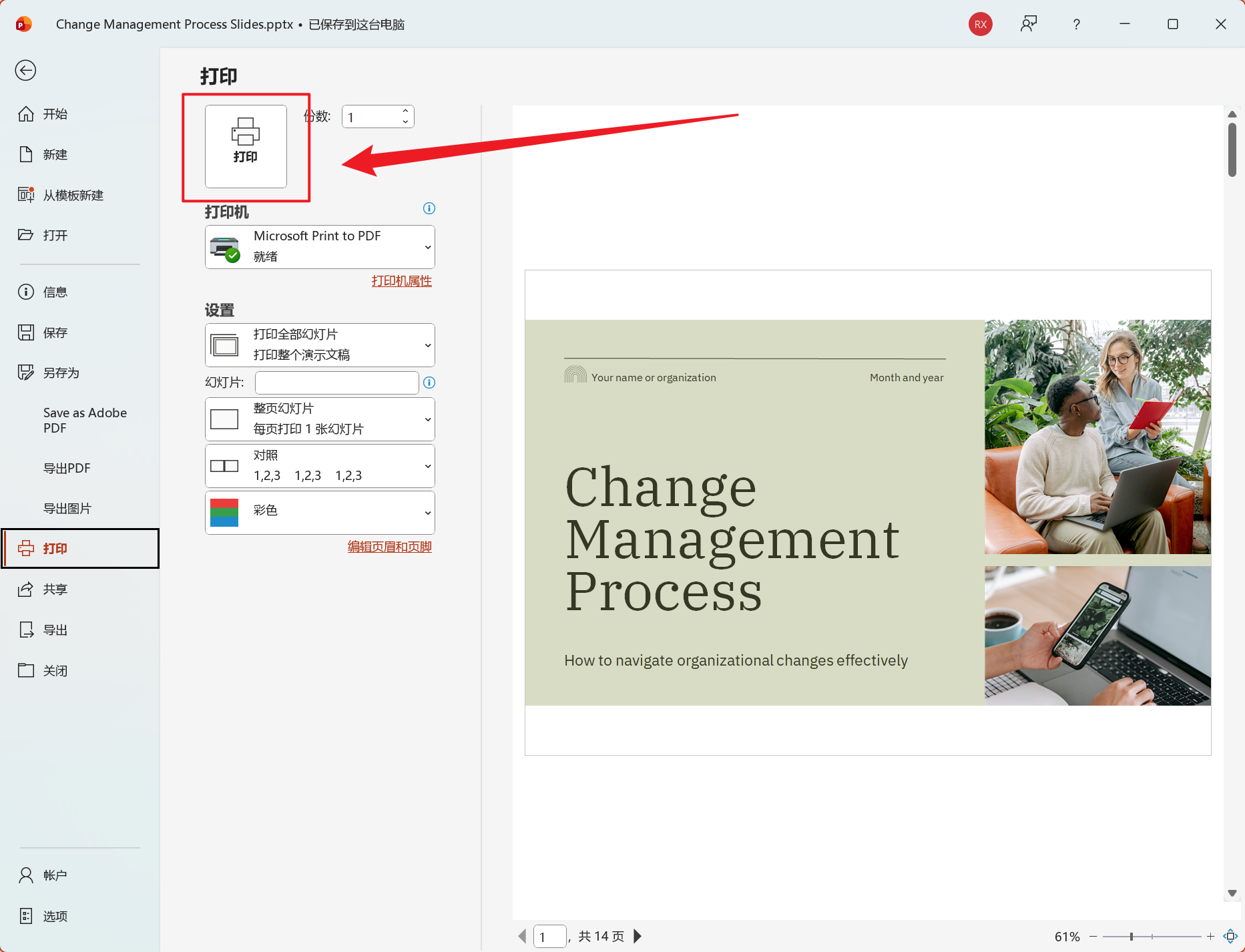
方法四:瀏覽器在線轉換工具將 PPT 轉換為 PDF
推薦指數:★★★☆☆
優點:
- 不需要安裝任何軟件即可快速轉換。
- 手機也可以操作,轉換後文件體積較小。
缺點:
- 需要在網絡環境較好的情況下使用,沒有網絡的話無法使用。
- 文件體積過大無法上傳文件,
操作步驟:
1、瀏覽器搜索 PPT 在線轉 PDF,進入【迅捷PDF轉換器】,選擇【PPT 轉 PDF】。 然後拖入 PPT 文件上傳。
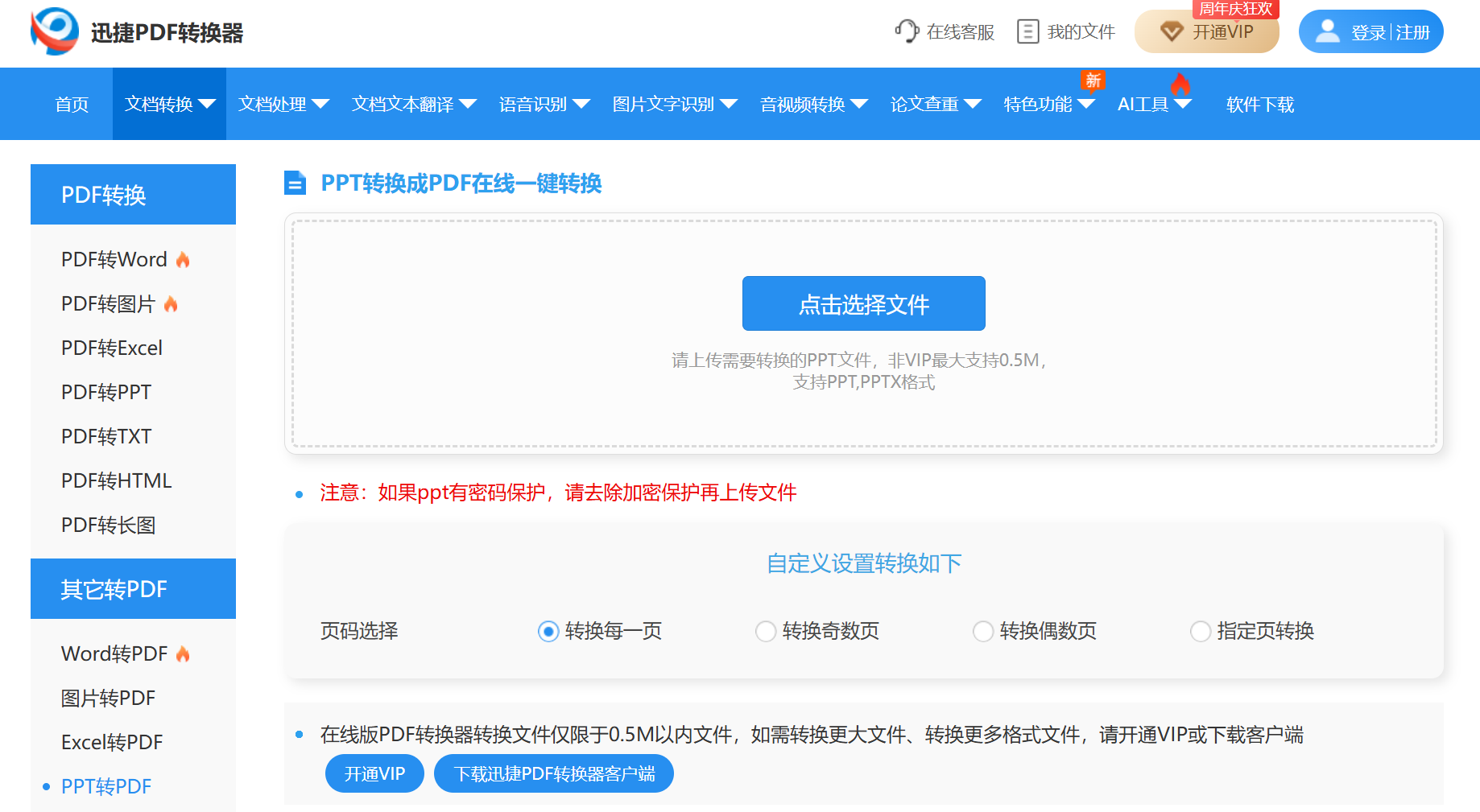
2、等待轉換結束直接獲取即可。
方法五:打開 PPT 文件直接另存為 PDF 文檔
推薦指數:★★★☆☆
優點:
- 轉換後圖片最清晰,打印效果最佳。
- 非常適合包含大量圖片的 PPT 文件。
缺點:
- 文件轉換後體積非常大。
- 轉換後文字不可以複製。
操作步驟:
1、打開 PPT,點擊文件 - 另存為,選擇 PDF。
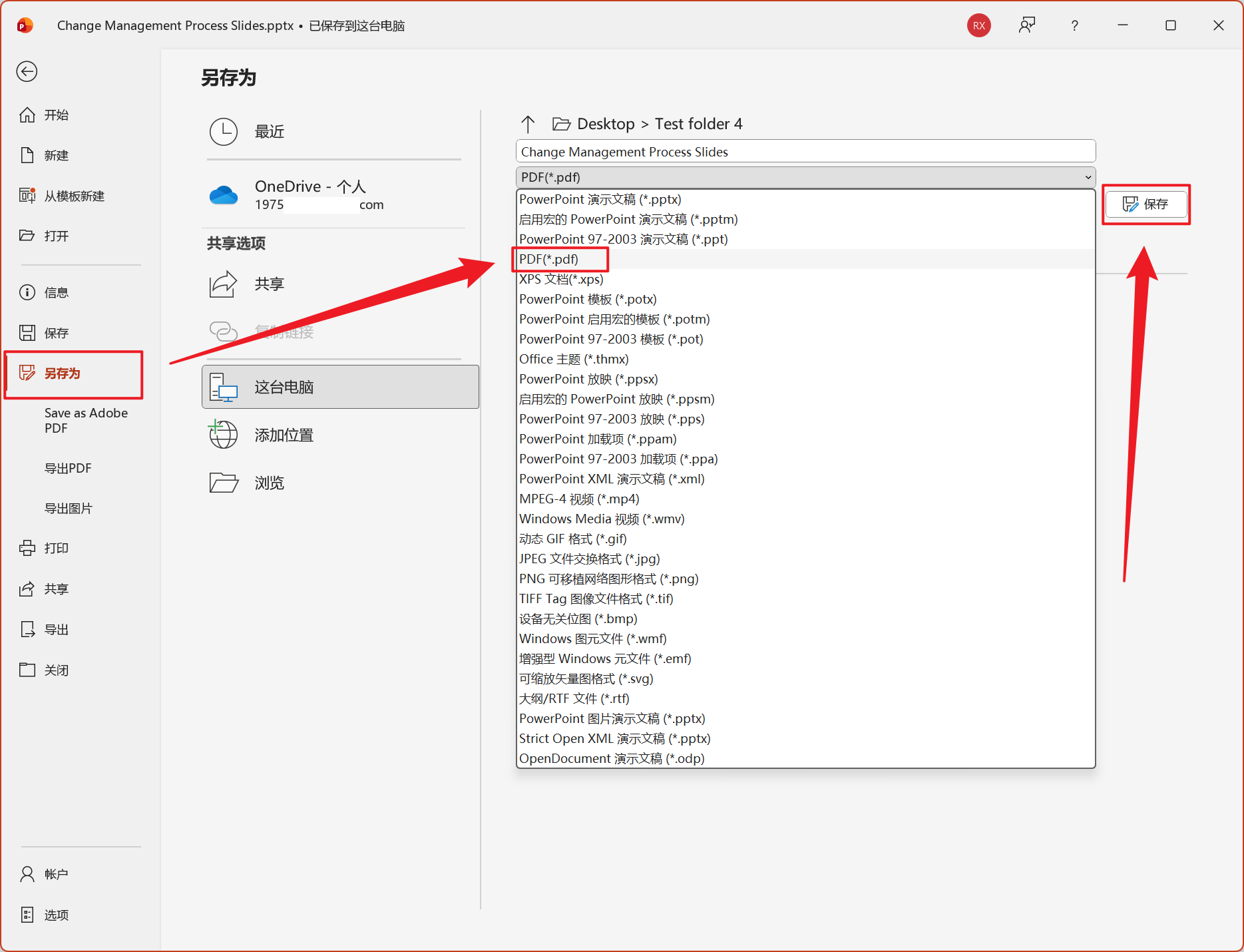
2、最後點擊保存即可。